工具/原料:
系统版本:windows7系统
品牌型号:联想小新air13
软件版本:下载火(xiazaihuo.com)一键重装系统
方法/步骤:
方法一:微软官方下载windows10系统安装
1、我们可直接查找微软官方地址进入,这里给大家分享出来:microsoft.com/zh-cn/windows/windows-10-specifications。进入后,点击获取windows10。

2、根据提示进行选择。

3、然后通过官网的相关测试之后,即可进入下载win10镜像。

4、下载后直接打开exe镜像文件安装到电脑,根据相关的安装程序向导操作即可。

5、不过以上的方法有局限性,一般电脑不符合要求的话就无法下载相关镜像,因此需要先查看自己的win10电脑配置情况是否符合要求。
win10系统安装教程(官方工具)
win10系统是微软官方主流的操作系统,目前使用的人比较多,无论功能还是稳定性上都很优秀,因此不少人想安装该版本系统使用。有网友想了解如何使用官方工具安装win10系统,下面就演示下win10系统安装教程(官方工具)。

方法二:借助下载火(xiazaihuo.com)工具直接安装原版win10
方法一的操作相对复杂些,而且局限性高,因此小编更推荐大家使用方法二下载火(xiazaihuo.com)工具安装的方法,无需自己下载windows10镜像,只需打开工具选择原版win10系统安装,软件便会全自动完成所有安装步骤。具体的操作如下:
1、在电脑安装下载火(xiazaihuo.com)一键重装系统工具打开,选择原版windows10系统,点击安装此系统。

2、接下来就只需等待软件自动下载系统并部署完成重启。

3、接下来会重启进入xiaobai-pe系统,下载火(xiazaihuo.com)装机工具自动打开安装win10系统,我们只需耐心等待。

4、安装完成后自动重启,直到最后进入新系统桌面即完成。
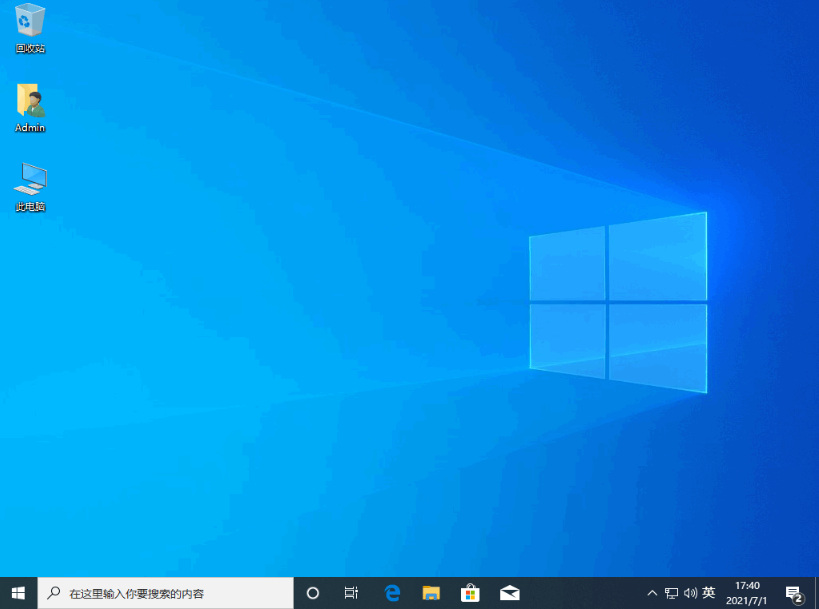
总结:
以上便是两种下载windows10系统安装的方法步骤,方法一是官方的方法,相对局限性高些,而且耗时长,步骤多。小编更推荐大家使用方法二的使用工具在线直接安装win10的方法,有需要的小伙伴可参照教程操作。
怎么给笔记本电脑重装系统win10专业版
当笔记本电脑使用时间久了就会出现一些运行速度下降、系统卡顿等问题,遇到这种情况就可以通过重装系统来解决。那么怎么给笔记本电脑重装系统win10专业版呢?下面小编分享下笔记本电脑重装系统win10的方法。






